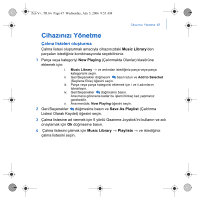Creative ZEN V Plus Zen V Plus Quick Start Multilingual - Page 64
Veri dosyalar, aktarmak için
 |
View all Creative ZEN V Plus manuals
Add to My Manuals
Save this manual to your list of manuals |
Page 64 highlights
Zen V+_TR.fm Page 62 Wednesday, July 5, 2006 9:55 AM 62 Cihazınızın Bağlantısını Kesme Veri dosyaları aktarmak için 1 60. sayfada "CD koleksiyonundan kopyalamak ve aktarmak için" bölümündeki adım 1 ve 2'yi tekrarlayın. 2 Browse Documents (Belgelere Gözat) düğmesini tıklatın. 3 Veri dosyalarını bulun ve sürükle bırak yöntemini kullanarak cihazınızdaki Data (veri) klasörüne aktarın. NOT ■ Belgelere Gözat düğmesini kullanarak ses dosyalarını, resimleri ve videoları da aktarabilirsiniz. Ancak veri dosyası olarak işlem görürler ve cihazınızda çalınmaz ya da görüntülenmezler. ■ Cihazınız ve Creative Media Explorer bulunmayan bilgisayarlar arasında veri aktarmanız ve yönetmeniz gerektiğinde cihazınızın Removable Disk modunu kullanın. Daha fazla bilgi için Yükleme ve Uygulamalar CD'sindeki Kullanıcı Kılavuzuna başvurun. Adım 5: Cihazınızın Bağlantısını Kesme Dosyaları aktarmanız bitince, cihazınızın bilgisayarla olan bağlantısını kesin. Ekranda aşağıda sol taraftaki resmi görürseniz, cihazınızın bilgisayarla olan bağlantısını KESMEYİN. Parça veya veri dosyası aktarımı sürmektedir ve cihazınızın bağlantısını kesmek, aktarılan içeriğe zarar verebilir. Ekranda aşağıda sağ taraftaki resmi gördüğünüzde, cihazınızın bağlantısını kesin. Docked Docked